Objekte, die in Decken oder Dachelementen als Überlagerungen angewendet wurden, können wie alle anderen Objekte mit Griffen, Optionen auf der kontextabhängigen Registerkarte und der Eigenschaftenpaletten bearbeitet werden. Sobald Sie diese Objekte verschieben oder bearbeiten, wird die Decke oder das Dachelement entsprechend aktualisiert. Außerdem können Sie wie folgt vorgehen, um die Einstellung zu ändern, die festlegt, ob eine Überlagerung in Draufsichten zum Komplettumriss der Außenkante der Decke oder des Dachelements gehören soll:
- Wählen Sie die Decke oder das Dachelement.
Ausgewähltes Objekt… Aktion… Decke Klicken Sie auf 

 .
. 
Dachelement Klicken Sie auf 

 .
.  Anmerkung: Sie können dieses Arbeitsblatt auch aufrufen, indem Sie auf der Eigenschaftenpalette auf die Registerkarte Design klicken und dann Erweitert wählen.
Anmerkung: Sie können dieses Arbeitsblatt auch aufrufen, indem Sie auf der Eigenschaftenpalette auf die Registerkarte Design klicken und dann Erweitert wählen.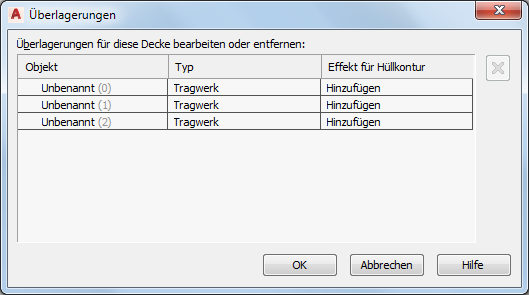
- Klicken Sie im Arbeitsblatt Überlagerungen auf den Wert für den Außenkanteneffekt, den Sie ändern möchten, und wählen Sie im Dropdown-Menü einen anderen Wert aus.
- Klicken Sie auf OK. Anmerkung: In diesem Arbeitsblatt können Sie Überlagerungen auch entfernen, indem Sie mit der rechten Maustaste auf den Wert Objekt oder Typ klicken, und Entfernen wählen. Alternativ können Sie die kontextabhängige Registerkarte der Decke oder des Dachelements verwenden, wie unter So entfernen Sie Überlagerungen von einer Decke oder einem Dachelement beschrieben. Beim Entfernen einer Überlagerung wird auch die Assoziation zwischen der Decke bzw. dem Dachelement und dem Objekt entfernt, das zum Erstellen der Überlagerung verwendet wurde. Das Objekt selbst wird nicht aus der Zeichnung entfernt.